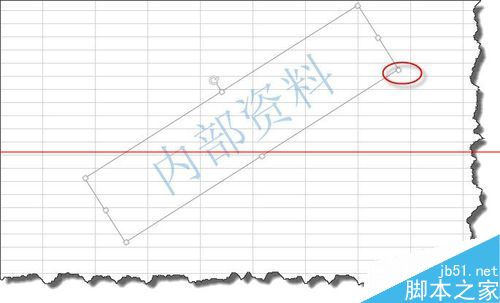WPS表格数据怎么添加水印?
发布时间:2015-06-06 来源:查字典编辑
摘要:表格数据添加水印没有现成的方法,我们只有使用辅助的方法来解决这个问题1、打开EXCEL点击插入选项卡,如图所示。2、在插入选项卡下,点击&r...
表格数据添加水印没有现成的方法,我们只有使用辅助的方法来解决这个问题
1、打开EXCEL点击插入选项卡,如图所示。
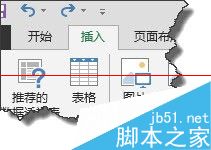
2、在插入选项卡下,点击”艺术字“选择一种自己喜欢的艺术字格式。
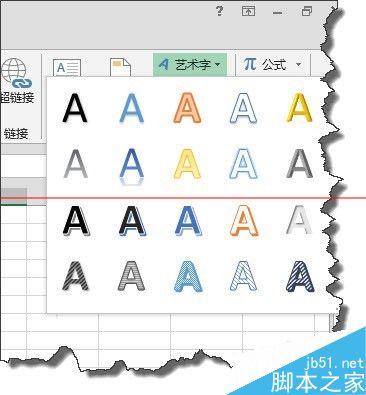
3、这个时候我们会看到如图所示的艺术字。

4、点击输入文本,输入文本内容大家根据自己的喜好。

5、选择艺术字,右击在弹出的菜单中选择"设置形状格式”命令。
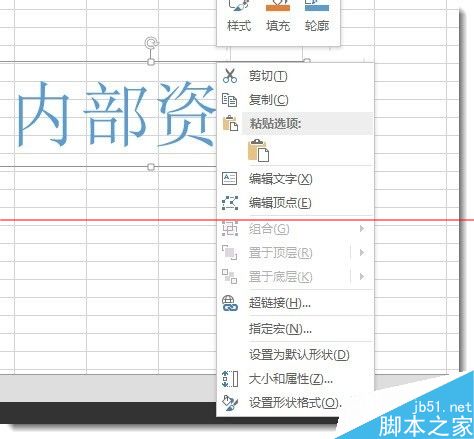
6、在"设置形状格式”窗格中选择“文本选项"在其下选择”纯色填充“,并根据的喜好调整透明度的数值。
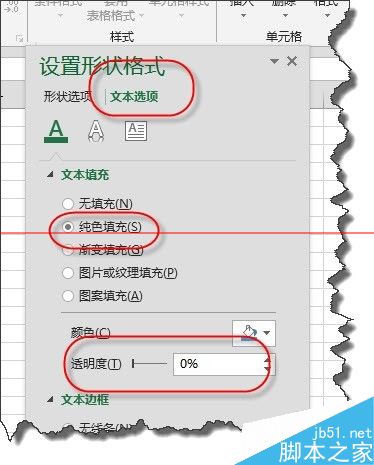
7、这个时候我们会得到如图所示的效果。

8、选择上方如图所示的句柄,将艺术字旋转一定的角度。

9、我们可以拖动角点能够快速的改变文本的字体大小。这一点是文本框做不到的哦。